家に鍵をかけるよりも重要な「2段階認証」
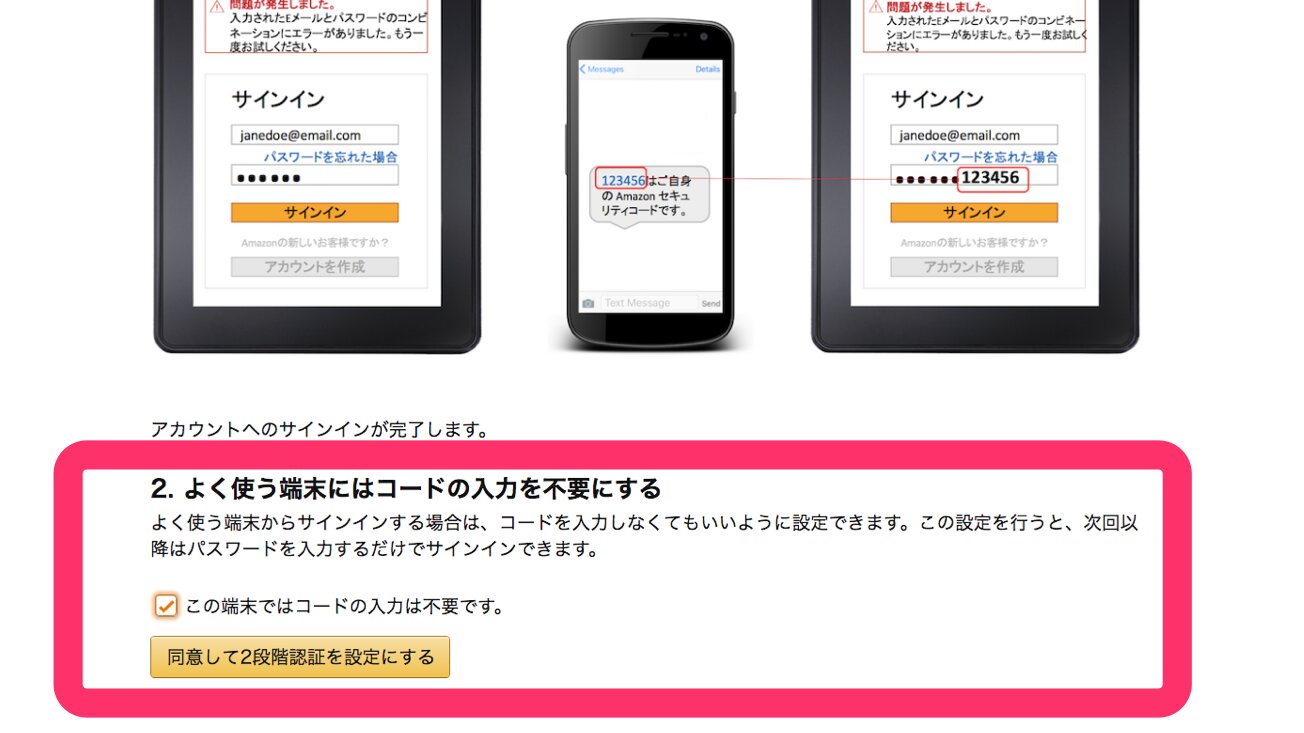
KNNポール神田です!
「家に鍵をかけない」ボクでさえも、「2段階認証」は設定している。なぜかというと、パスワードを盗まれるほうが、家でモノを盗まれるよりも大変なことが起きるからだ。もはや、家でモノが盗まれても、パソコンやらギターといっても20万円以下…。しかし、パスワードを盗まれて、銀行口座となると数百万円なんて被害は当たり前!当然、家に鍵をかける同じ感覚で「2段階認証」のセキュリティ設定は必要な時代になっている。「2段階認証」を設定していない人は、家に鍵をかけていないということを認識しておくべき時代だ。
ITの専門家でさえクラックされ続けている!
このところ、ITの専門家や大御所の人たちが、ごっそりとアカウントの乗っ取りに出くわして…面目まるくずれのシーンが多い。いや、それくらい、クラッキングが当たり前になっているし、また、巧妙化しているのだ。さらに、SNS関連だと、他人にiTunesカードの購入依頼詐欺などがまきちらかされ、他人様にも大迷惑を及ぼす。家や家財にン万円も保険金をかける人は多いが、パスワード管理ソフトに数千円を惜しむ人が多すぎる…。年間数千円のサブスクライブ料金でパスワードを気にしないで良いのは鍵を持ち歩かないでよいほど快適なセキュリテイを気にしないですむ保険料金だと思う。まずは「2段階認証」を設定してから「パスワード管理ソフト」の導入だ。もはやクレジットカードのゴールドカードには、空港のラウンジサービスよりも「パスワード管理ソフト」をつけるべきだと思う(笑)。
有名サイトの「2段階認証」は絶対に必須!
そもそも、「2段階認証」とは、アカウント名やIDとパスワードの組み合わせに加えて、自分のスマートフォン等に認証番号を送らせ、その番号を入れることにより「2段階」の認証を行う仕組みのことである。つまり、クラッカーや、アカウントを盗もうとしている人も、物理的なスマートフォンに表示される「認証番号」がないことには、たとえIDとパスワードを乗っ取れても、最後の認証番号を物理的に入手しないと乗っ取ることができないのだ。反対に、「2段階認証」を設定していない人、さらに、同じIDやパスワードを使いまわししている人(大多数がそうだが…)はIDとパスワードが推測されるだけで、すべて乗っ取られるという傾向が進んでいる。「同じIDとパスワードを使いまわすな!」と簡単に言うが、パスワードを3つ以上も記憶できる人間はそう多くないのだ。パスワードは必ず重複してしまうものなのだ。
ベテランtwitterユーザーが狙われやすい!
twitterのアカウント名とID名は同じなので、すでに50%はクラックされている状態といえる…。特に、最近は、twitterのアカウント名が短い、古くからのベテランユーザーの乗っ取りが目立つ…。なぜか?2007年からの、twitter歴10年以上の人は、極端に短いアカウント名が多い。またフォロワーも数万人と多いので、乗っ取りがいがある。さらに、多くのウェブのサービスを使っているのでIDパスワードは使い回しが多い。そして、一旦、パスワードを手に入れれば、芋づる式にすべてのアカウントを乗っ取りが可能となる。たとえ、工夫された安全性の高い、数字英語大文字小文字入りのパスワードであっても、セキュリティの甘かった脆弱なウェブサービスから、いくら安全性の高いパスワードでも漏洩したら完全にアウトだ。だからこそパスワードが長いから大丈夫だった人ほど、今すぐに「2段階認証」をほどこすべきなのだ。「2段階認証」は急激にウェブサービスで普及しているので、今までなかったので気づかないことが多い。「2段階認証」化は5分もあればできるので空き時間に対策をほどこしておくべきだ。まずはIDとパスワードを重複している人は、最低限「2段階認証」でクラックからの時間稼ぎはできる。1時間もあれば10サービスサイトくらいの「2段階認証」化は実現できる。さらに、いつもアクセスしている端末以外の時に、「2段階認証」が要求されるので日常での煩雑さはない。ある日、突然「2段階認証」が送られてくると、乗っ取られかけていたことがわかり、ゾッとすることがある。
Twitterの5つのセキュリティ設定 約10分
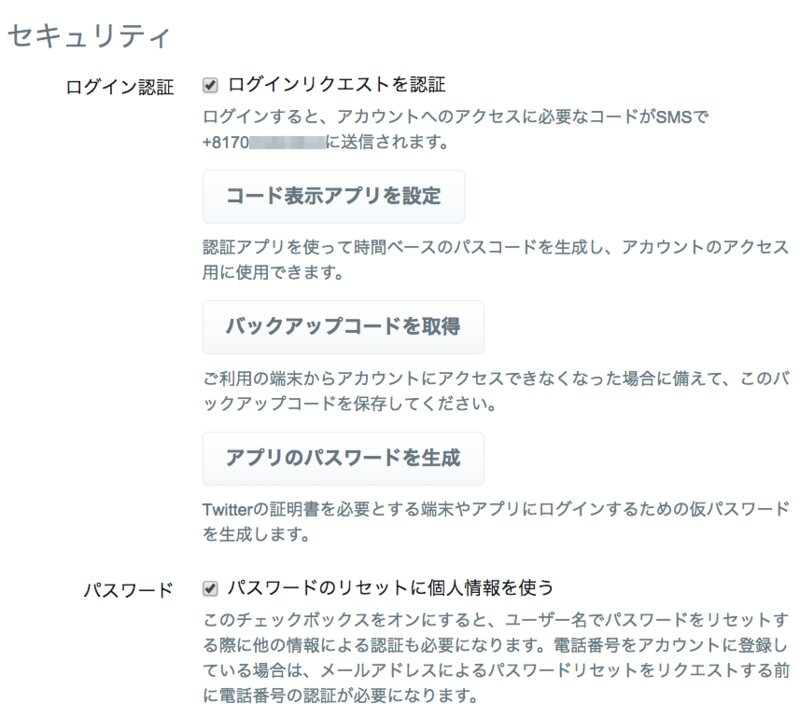
まずは乗っ取られやすいTwitterから…。アカウントのセキュリティ設定には約10分ほど余裕をみてほしい。
https://twitter.com/settings/account
※設定変更にはtwitterのパスワードが必要です
【1】「ログイン認証(※2段階認証)」アカウントとパスワードを入力しても普段つかっていない端末からのアクセスには、アクセスに必要なコードがSMS経由で送信される。※必ずこれを設定しておこう!
【2】「コード表示アプリ設定(ワンタイムパスワード発行アプリ)」を使うとさらにセキュリティのレベルが上がる。※必須ではない
【3】「バックアップコードを取得」ご利用の端末にアクセスできなくなってしまった場合、このコードを使ってアカウントを認証できます。※必ずこれを設定しておこう!
【4】「アプリのパスワードを生成」仮のパスワードを発行する※必須ではない。
【5】「パスワードのリセットに個人情報を使う」パスワード変更にも電話番号やメールアドレスでの認証が必要とすることができる。※必ずこれを設定しておこう!
twitterの場合、IDとアカウント名が同じなのでこれだけのセキュリティ設定が重要となっている。
ベテランな人ほど「2段階認証」の設定を今一度ご確認を!
2017年、「2段階認証」のセキュリティは増えているので、ぜひ、普段使いのサービスから「2段階認証」のご確認を!
https://4knn.tv/2-step-authentication/
amazon 約5分
アカウントサービス →アカウント設定→「高度なセキュリティ設定」→「設定を開始」
高度なセキュリティ設定
https://www.amazon.co.jp/a/settings/approval
楽天市場 約5分
残念ながら2段階認証はいまだに対応してくれていません(泣)
ログインアラートは楽天会員登録されているPCのメールアドレス・携帯メールアドレスまたはどちらか一方お好きな方に通知先メールアドレスを設定できます。
https://ichiba.faq.rakuten.co.jp/app/answers/detail/a_id/15680
ヤフー 約5分
自宅のパソコンなど、自分以外の人が利用することがない端末を登録して、ログイン時にワンタイムパスワードの入力を省略できます。※二段階認証もぜひお願いします!
https://id.yahoo.co.jp/security/otp.html
LINE 約10分
LINEのセキュリティ設定 ※2段階認証は、なぜかなくなっていました(泣)
KNN神田のおすすめのセキュリティ設定は…
パスコードロック
【設定】>【プライバシー管理】>【パスコードロック】>オン※チェックボックスにチェック!
4桁の数字が毎回入力を求められ、不便かもしれませんが、あなたのLINEに不正にアクセスされることをふせいでくれます。できればLINE専用のいつもと違う4桁数字を…。
同じく…【設定】>【プライバシー管理】>
「ID検索の許可」をオフ
IDを自動で検索されることがなくなります。
メッセージ受信拒否をオン
友だち以外からのメッセージを受信しなくできます
「友だち自動追加」「友だちへの追加を許可」をオフ
【設定】>【友だち】>オフ※チェックボックスにチェック!
電話番号だけで友達追加されることをふせげます
少しLINEの使い勝手が悪くなりますが、LINEの乗っ取られの保険と思っていただければ…。友達追加の方法はリアルな時に、LINEのQRコードリーダーからが安全でしょう。見知らぬ人に自分のLINEのIDを知られないことが最大のセキュリティです。
Google YouTube 約10分
2段階認証プロセスではパスワードと携帯電話の両方でアカウントを保護します。※複数のGoogleアカウントがあれば、個々に設定が必要。
https://www.google.co.jp/intl/ja/landing/2step/
facebook 約5分
設定>セキュリティ設定>ログイン承認
https://www.facebook.com/settings?tab=security
instagram 約5分
instagramにログイン >プロフィール表示 >歯車 >オプション >「二段階認証」
「セキュリティコードをオンにする」
Dropbox 約5分
https://www.dropbox.com/ja/help/363
evernote 約5分
https://evernote.com/intl/jp/contact/support/info/2fa/
Apple 約5分
Apple ID の 2 ステップ確認
https://support.apple.com/ja-jp/HT204152
Microsoft Skype 約5分
https://support.microsoft.com/ja-jp/help/12408/microsoft-account-about-two-step-verification
Adobe 約5分
https://helpx.adobe.com/jp/x-productkb/policy-pricing/cq02240446.html
linkedin 約5分
https://www.linkedin.com/help/linkedin/answer/31668/2-?lang=ja
Slack 約5分
http://qiita.com/teruichi81/items/b1453c7a36f13262d715
パスワード管理ソフトを使う
マスターパスワードを一つだけ覚えて使うタイプは、初心者でも簡単
※最初の英語が少し難点ですが(笑)
1password
StickyPassword
認証コード表示アプリ
Authy
https://itunes.apple.com/jp/app/authy/id494168017
Google認証システム
https://support.google.com/accounts/answer/1066447
Google Authenticator
https://itunes.apple.com/jp/app/google-authenticator/id388497605










